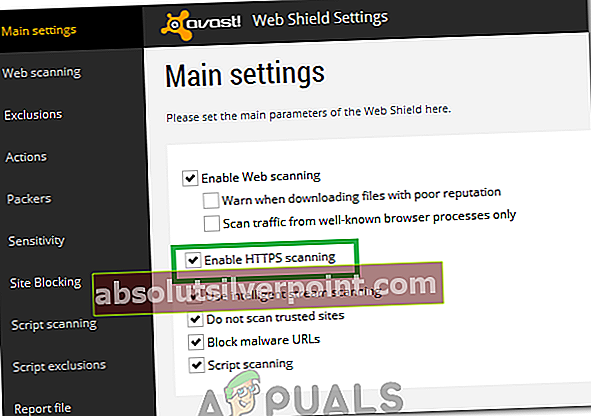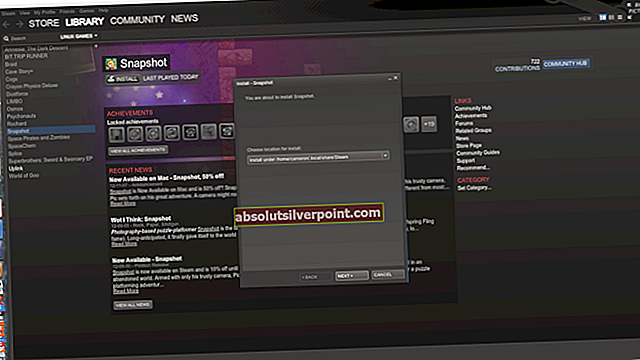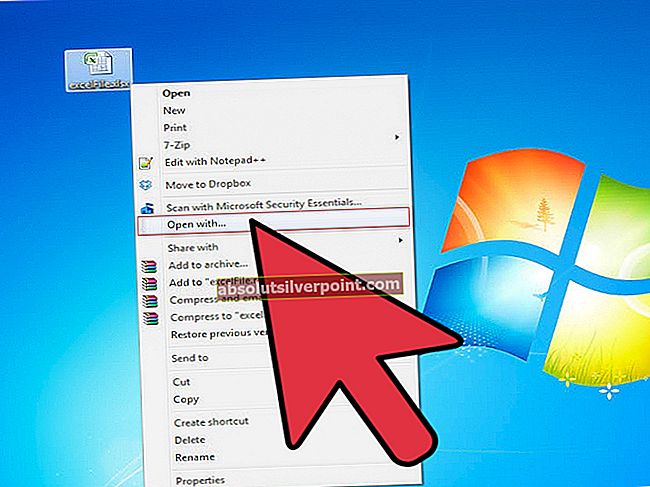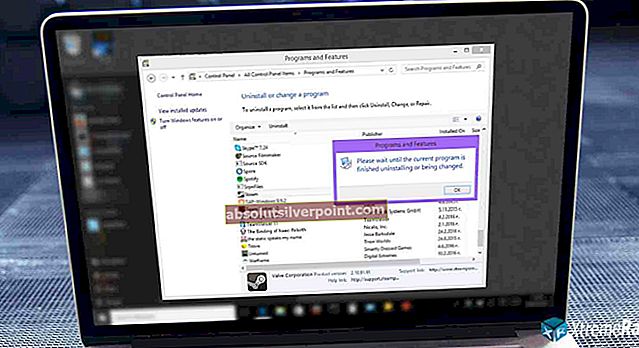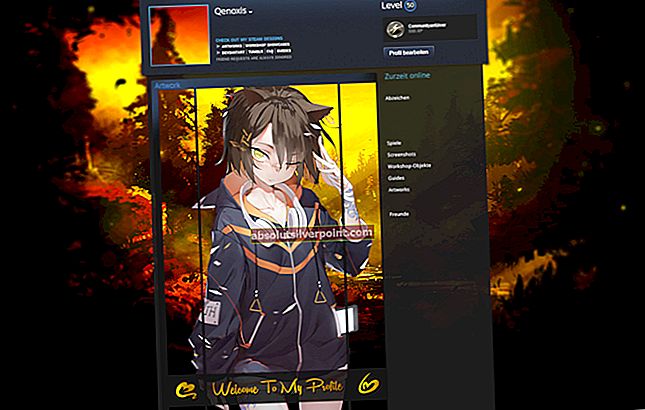Fejl er almindelige over internettet, og mens du surfer, ville du være imod en række fejl, der forsøgte at begrænse din arbejdsgang. Disse fejl kan relateres til server(som ikke er i din hånd); browsere eller disse kan være forårsaget af en eller anden ændring i din PC-indstillinger. Så at kende oprindelsen til disse fejl kan føre til den ultimative løsning.
Et nummer af Google Chrome brugere oplever en meget mærkelig fejl, dvs. ERR_SPDY_PROTOCOL_ERROR om det Denne hjemmeside er ikke tilgængelig. Det er en browserspecifik fejl, da den kun påvirker Google Chrome-brugere og ofte også vises med err_quic_protocol_error. Så Chrome-brugere kan ikke få adgang til bestemte websteder, der er berørt af denne fejl. Det sker også for brugerne efter opdatering til Windows 10.

Årsag bag fejlen “ERR_SPDY_PROTOCOL_ERROR”:
Denne fejl kan skyldes en protokol, som Chrome bruger. Så fixing af SPDY stikkontakter kan hjælpe med at løse dette problem. Denne fejl kan også være relateret til netværk, og den er sandsynligvis forbundet med Google Chrome dataserver.
Løsninger til løsning af fejlen “ERR_SPDY_PROTOCOL_ERROR”:
Løsningerne til at løse dette problem er i overflod, men jeg vil kun nævne dem, der fungerer. Så følg nedenstående metoder for at få dette problem løst.
Metode nr. 1: Skylning af SPDY-sokler
Dette er en af de mest arbejdsmetoder af alle. I denne metode skylles SPDY-stikkene for at få Chrome tilbage til at arbejde. Følg nedenstående trin.
1. Åbn Google Chrome-browseren, og indsæt følgende URL i adresselinjen efter Gå ind
chrome: // net-internals / # events & q = type: SPDY_SESSION% 20is: aktiv

2. Gå nu til øverste højre hjørne i browseren. Du ville se en lille pil nedad. Klik på pilen for at åbne rullemenuen og vælge Flush stikkontakter fra listen. Tjek nu browseren for at se, om den er løst eller ej.

Metode nr. 2: Skylning af DNS og fornyelse af IP-adresse
Hvis ovenstående metode ikke løser dit problem, skal du muligvis skylle den primære DNS og forny IP-adressen ved hjælp af en kommandoprompt.
1. Åbn Kommandoprompt(Administrator) ved at højreklikke på ikonet Start-menuen og vælge det på listen.
2. Indtast følgende linier med kode inde i kommandoprompten, og tryk Gå ind tast efter at have skrevet hver linje.
Bemærk: Trykke Gå ind tast efter at have skrevet hver linje kode.
Kode: ipconfig / flushdnsipconfig / registerdnsipconfig / releaseipconfig / forny

Metode nr. 3: Rydning af Chromes cacher og cookies
Denne fejl kan også løses ved at rydde skrammel inde i din Chrome.
Åbn din Chrome-browser, og tryk på Skift + Ctrl + Del tasterne på tastaturet og klik over Slet browserdata knappen nederst i menuen, der vises øverst.

Bemærk:Prøv også at bruge inkognitotilstanden og kontroller, om det løser dette problem.
Metode 4: Deaktivering af Avast HTTPS-scanning
Efter at have analyseret nogle brugerrapporter har vi konkluderet, at Avast og Chrome ikke spiller godt sammen, og Avasts webskærm forhindrer visse funktioner i Chrome i at fungere korrekt. Derfor deaktiverer vi i dette trin HTTPS-scanningsfunktionen på Avasts webskærm. For det:
- Start Avast, og klik på "Gearikon".
- Vælg “Aktiv beskyttelse” fra listen, og klik derefter på “Web Shield”.
- Fjern markeringen af “Aktivér HTTPS-scanning ” og gem dine ændringer.
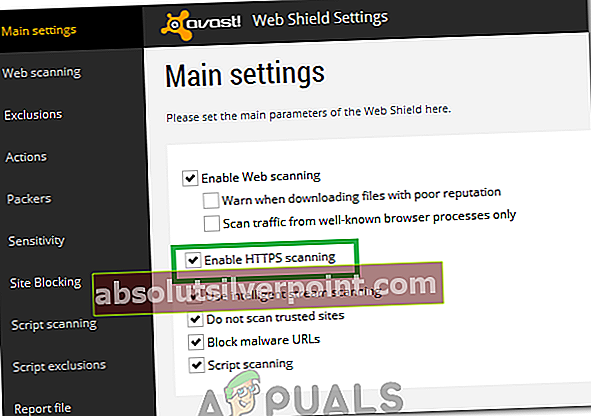
- Kontroller, om problemet fortsætter.
Bemærk:Prøv at deaktivere enhver webscanningssoftware, der hævder at udføre enhver form for kryptering på dit netværk, og kontroller igen. Hvis du stadig ser det, skal du afinstallere avast helt fra dit system og installere Microsoft Essentials. Kontroller, om problemet ses igen.